Cuando trabajas todo el día en documentos de Microsoft Office y hojas de cálculo, un pequeño cambio que puedes hacer para mejorar tu flujo de trabajo es aumentar el tamaño y el color del puntero del Mouse (flecha).
Ya te mostramos cómo aumentar el grosor del cursor en Windows 10. Y ahora, si tienes dificultades para ver o simplemente estás harto de perder el lugar donde se encuentran el cursor y el puntero en la pantalla, usar ambos trucos puede ser de gran ayuda.
Incrementar el Tamaño y Color del Puntero
Abre la app de Configuración (Tecla de Windows + I) y ve a Accesibilidad > Mouse. Ahí podrás ver tres tamaños distintos para el puntero.
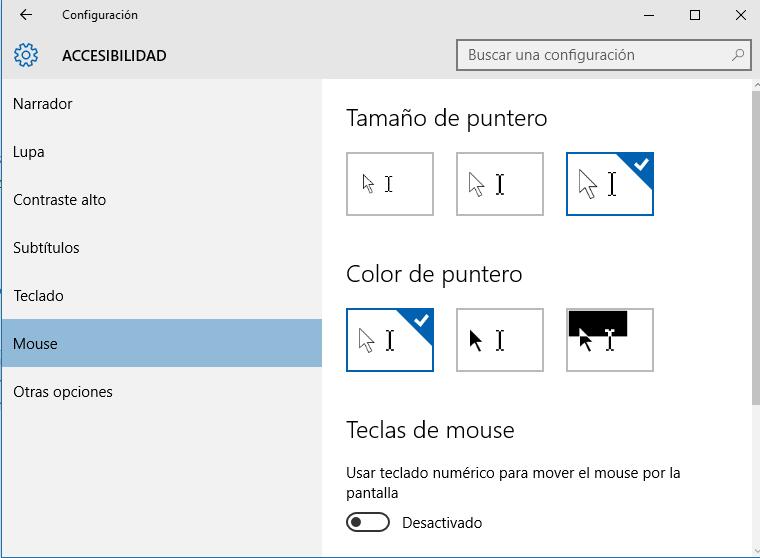
Una vez aquí, puede que también quieras cambiar el color de la flecha. Por ejemplo, si estás trabajando en un gran documento de Word, con el puntero blanco, es posible que le pierdas la pista cuando está sobre el fondo también blanco.
Hay también tres opciones para el color. Blanco, que es el que está establecido por defecto, negro, y una tercera opción que cambia de color según el fondo sobre el que se encuentre.
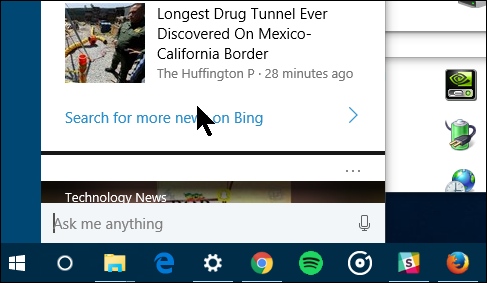
También hay que mencionar que Windows 10, como en anteriores versiones de Windows, sigue teniendo la opción de cambiar la apariencia del puntero. Si quieres hacerlo, tienes que dirigirte al Panel de Control y seleccionar Mouse (Panel de control\Hardware y sonido\Mouse).
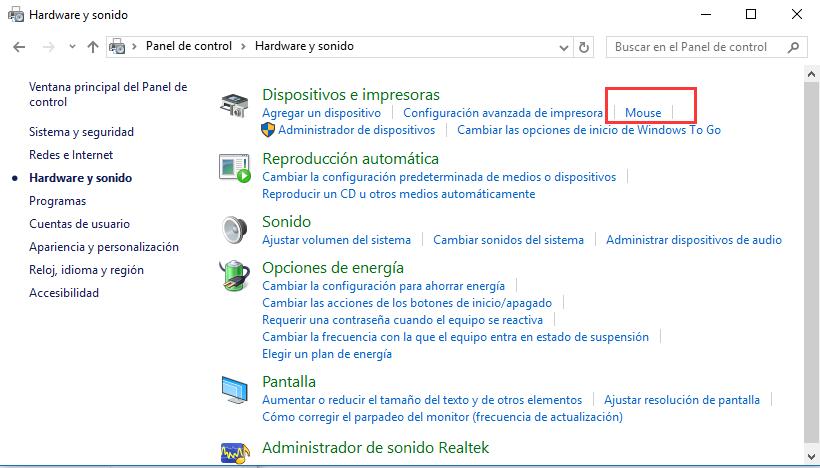
Luego pulsa la pestaña de Opciones de Puntero.
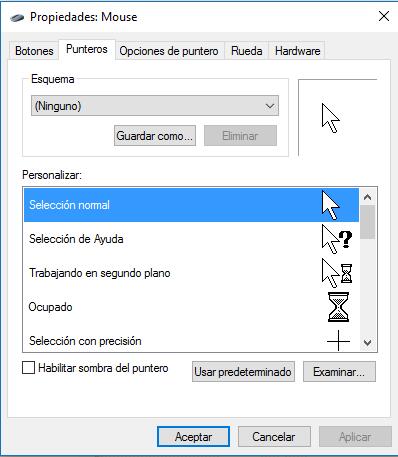
Dependiendo del tipo de Mouse que tengas, puede haber opciones adicionales entre las que elegir. Son ajustes que merece la pena explorar de igual forma.
Además, es interesante destacar que en algunas pantallas, los objetivos de la acción pueden ser pequeños, y tener un gran puntero puede facilitar bastante las cosas.
Lee mas:
Consejo para Windows 10: Aumenta el Grosor del Cursor
PC Lento
Cómo remover la contraseña de acceso de Windows 10
Cómo cambiar la contraseña de su cuenta de usuario en Windows 10
Cómo Mostrar Archivos y Carpetas Ocultos en Windows 10